Manchmal, beim Starten eines Büro Wenn Sie das Programm verwenden, erhalten Sie möglicherweise die Fehlermeldung: „Es ist ein Fehler aufgetreten. Wir konnten Ihr Programm nicht starten.“ Möglicherweise liegt ein Problem mit der Office-Datei vor, und jede App, die Sie starten möchten, gibt denselben Fehler aus. Es gilt für die Editionen Microsoft Office, Office for Business und Office 365 Home and Business. In dieser Anleitung helfen wir Ihnen, dieses Problem zu beheben.
Office-Fehler – Es ist ein Fehler aufgetreten. Ihr Programm konnte nicht gestartet werden
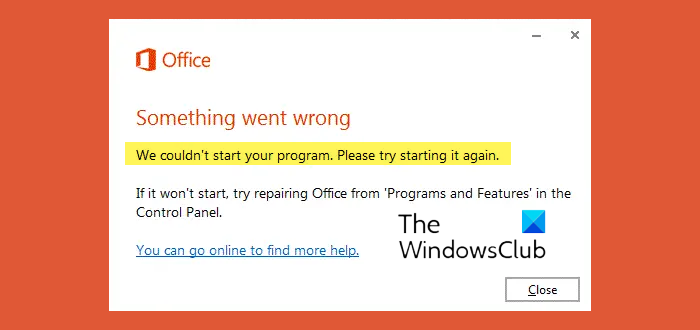
1]Starten Sie Ihr Gerät neu
Es ist möglich, dass Apps aufgrund des Hintergrundprozesses hängen bleiben. Dieser Vorgang könnte den App-Start blockieren. Warten Sie also zumindest ein paar Minuten, starten Sie Ihr Gerät neu und starten Sie dann die App neu. Sie können auch versuchen, sich erneut mit dem mit Ihrem Office verbundenen Microsoft-Konto anzumelden.
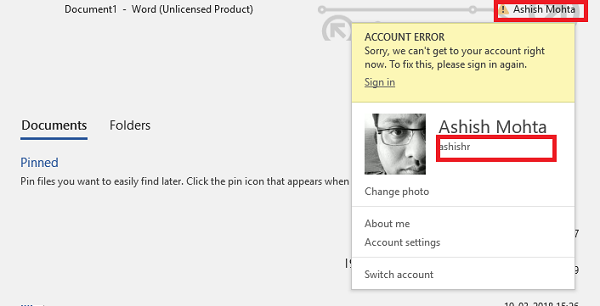
Wenn Sie nicht sicher sind, welches Konto Sie verwendet haben, befolgen Sie die Schritte, um es herauszufinden.
- Öffnen Sie eine beliebige Office-App.
- Klicken Sie auf Datei und suchen Sie dann oben rechts nach Ihrem Namen.
- Klicken Sie darauf und die E-Mail-Adresse oder das Microsoft-Konto für Office wird angezeigt.
2]Reparieren Sie Office über Apps und Funktionen
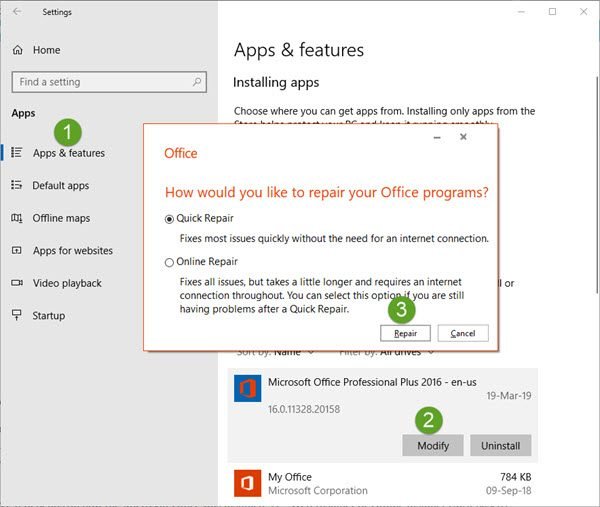
Windows 11/10 bietet Reparaturfunktionen, die einige der Kerndateien durch Originaldateien ersetzen.
- Öffnen Sie die Windows-Einstellungen und wählen Sie dann Apps und Funktionen aus.
- Scrollen Sie, um Ihre Microsoft Office-Installation zu finden, klicken Sie darauf und dann auf Ändern.
- Es öffnet sich ein Fenster.
- Wählen Schnelle Reparatur oder Online-Reparatur und klicken Sie dann auf Reparieren Taste.
Wenn Sie sich für eine Reparatur entscheiden, haben Sie möglicherweise zwei Möglichkeiten. Dies hängt davon ab, wie Microsoft Office installiert wurde, z. B. Web Installer oder Offline Installer (MSI-basiert).
- Web-Installer: Wenn Sie gefragt werden, wie Sie Office reparieren möchten, wählen Sie Online-Reparatur > Reparieren. Nutzen Sie hier nicht die Schnellreparaturmöglichkeit.
- MSI-basiert: Wählen Sie unter „Ändern Ihrer Installation“ die Option „Reparieren“ und klicken Sie dann auf „Weiter“.
Der Reparaturvorgang stellt sicher, dass die App-Daten unberührt bleiben.
Lesen: Beheben Sie die Office-Fehler 30029-4, 30029-1011, 30094-1011, 30183-39, 30088-4
3]Versuchen Sie, Office neu zu installieren
Wenn beide Schritte nicht funktionieren, installieren Sie Office am besten neu. Stellen Sie sicher, dass Sie das Microsoft Office-Deinstallationstool verwenden, um Office vollständig zu deinstallieren und es anschließend erneut zu installieren. Wenn die Installation von Office während der Neuinstallation lange dauert, können Sie das Offline-Installationsprogramm herunterladen und dann den Installationsvorgang abschließen. Achten Sie darauf, bei der Office-Installation die richtige Version auszuwählen.
TIPP: Sie können den Microsoft Support- und Wiederherstellungsassistenten verwenden, um Office-Probleme zu beheben.
Teilen Sie uns mit, ob es Ihnen geholfen hat, das Problem mit der Fehlermeldung „Etwas ist schief gelaufen“ zu beheben, wenn Sie versuchen, eine Office-App zu starten.






